藉由搜尋LDAP伺服器來選擇目的地
本節說明如何搜尋登記在LDAP伺服器中的地址並將其指定為電子郵件目的地。
![]()
若要使用此功能,LDAP伺服器必須連接至網路。
在[系統設定]下,LDAP伺服器必須被登記且[LDAP搜尋]必須被設定為[開啟]。 有關詳情,請參閱網路及系統設定指南中的“系統設定”。
![]() 按下[搜尋目的地]。
按下[搜尋目的地]。

![]() 選擇出現在[通訊錄]旁邊的LDAP伺服器。
選擇出現在[通訊錄]旁邊的LDAP伺服器。
事先在[系統設定]中登記LDAP伺服器。
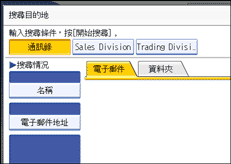
如果存取所選的伺服器需要驗證,則出現驗證畫面。 若要驗證,請輸入使用者名稱和密碼。
![]() 若要按目的地名稱搜尋,請按下[名稱]。
若要按目的地名稱搜尋,請按下[名稱]。
若要按電子郵件地址搜尋,請按下[電子郵件地址]。
出現觸控鍵盤。
您還可組合[名稱]和[電子郵件地址]來進行搜尋。 如果按[名稱]搜尋,LDAP伺服器的設定會決定按姓還是按名搜尋。 請聯絡管理員。
![]() 輸入目的地名稱開頭。
輸入目的地名稱開頭。
若按電子郵件地址搜尋,輸入目的地位址開頭。
![]() 按下[確定]。
按下[確定]。
![]() 如有需要,請按下[進階搜尋]指定詳細的搜尋條件,然後按下[確定]。
如有需要,請按下[進階搜尋]指定詳細的搜尋條件,然後按下[確定]。
透過按[進階搜尋],您可用例如[名稱]、[傳真目的地]、[電子郵件地址]、[公司名稱]和[部門名稱]等標準搜尋。 您可指定如[起始字]或[結束字]等搜尋標準。 您可用多個標準精確搜尋。
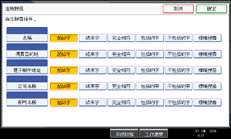
畫面上所示為範例。 畫面上實際出現的項目可能會有所不同。
![]() 按下[開始搜尋]。
按下[開始搜尋]。
顯示符合搜尋標準的目的地。
![]() 選擇目的地。
選擇目的地。
![]() 選擇[To]、[Cc]或[Bcc]。
選擇[To]、[Cc]或[Bcc]。
![]() 按下[確定]。
按下[確定]。
![]()
[進階搜尋]中出現的[名稱]、[傳真目的地]、[電子郵件地址]、[公司名稱]和[部門名稱]搜尋標準被登記在LDAP伺服器中。
如果您在[系統設定]下[登錄/變更/刪除LDAP伺服器]上指定了[搜尋選項],您可在[進階搜尋]畫面上新增LDAP搜尋的搜尋條件。 有關詳情,請參閱網路及系統設定指南中的“系統設定”。
透過按下[詳細資料],您可查看所選的目的地的詳細資料。
搜尋結果最多可顯示100個目的地。
如果由LDAP伺服器獲得的電子郵件地址太長,則將無法將其指定為目的地。 有關可指定的字元數的詳情,請參閱“傳送電子郵件”。
您可在個別的LDAP伺服器帳號中登記多個電子郵件地址。 但是,只有一個電子郵件地址會顯示為搜尋結果。 通常,第一個登記在LDAP伺服器上的地址將會是顯示的地址。
透過按下[進階搜尋],將出現以下標準:
[起始字]: 輸入名稱的起始字元為搜尋目標。
例如,若要搜尋“ABC”,輸入“A”。
[結束字]: 以輸入的字元或作為目標的字元結束的名稱。
例如,若要搜尋“ABC”,輸入“C”。
[完全相符]: 輸入與名稱相同的字元作為搜尋目標。
例如,若要搜尋“ABC”,輸入“ABC”。
[包括的字]: 輸入名稱某一字元作為搜尋目標。
例如,若要搜尋“ABC”,輸入“A”、“B”或“C”。
[不包括的字]: 輸入不同於名稱的字元作為搜尋目標。
例如,若要搜尋“ABC”,輸入“D”。
[模糊搜尋]:一種模糊的搜尋(此模糊搜尋的功能視由LDAP伺服器支援的系統而定。

